台式机win7系统重新分区怎么分?有不少的朋友表示买电脑的时候把系统分开了c、d、e、f、g、h六个盘,感觉太多了,想要重新分区,要如何实现台式机win7系统重新分区呢?其实关于win8系统装win7的方法是非常简单的,下面就让小编给大家讲解一下关于台式机win7系统重新分区的解决方法吧.
win7系统下不重新安装系统,进行硬盘分区
1.右击我的电脑选择管理出现下方管理界面
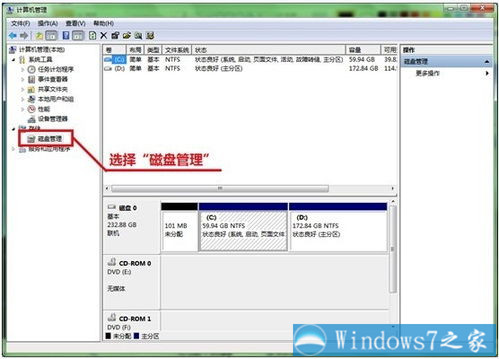
2.磁盘管理界面
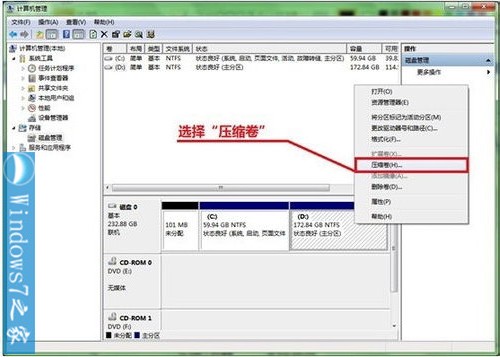
台式机win7系统重新分区图文教程图2
3.选择“压缩卷”准备进行划分
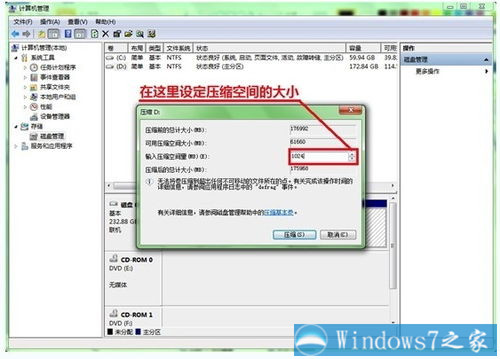
台式机win7系统重新分区图文教程图3
4.设定新划分空间的大小
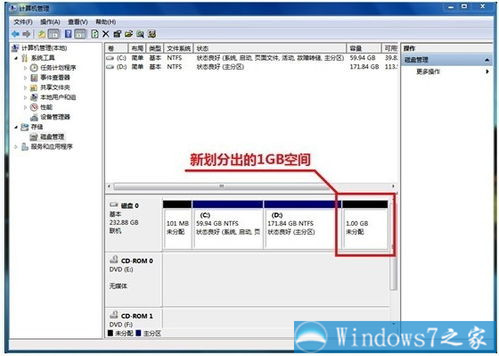
台式机win7系统重新分区图文教程图4
5.硬盘中多出了一块新的未分配空间
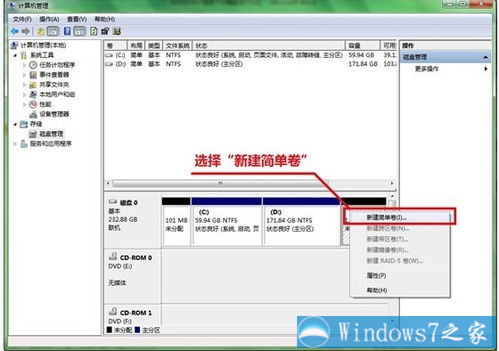
台式机win7系统重新分区图文教程图5
6.选择“新建简单卷”
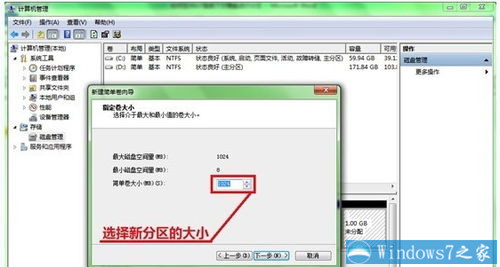
台式机win7系统重新分区图文教程图6
7.设定新分区的大小
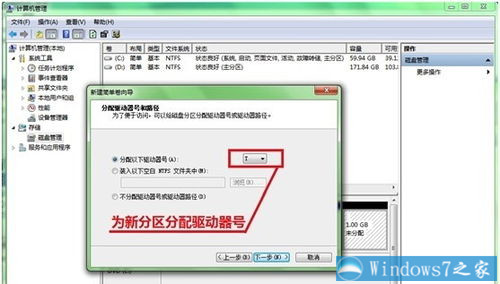
台式机win7系统重新分区图文教程图7
8.分配驱动器号
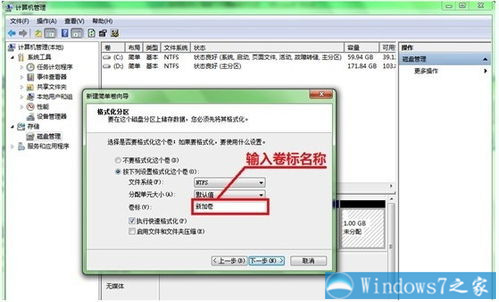
台式机win7系统重新分区图文教程图8
9.输入卷标名称
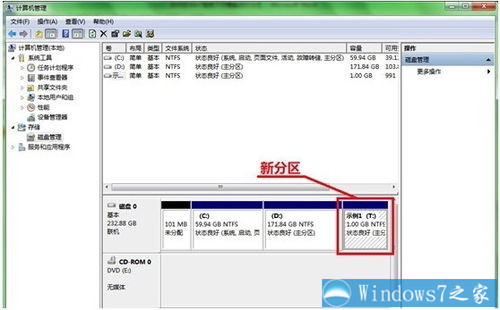
台式机win7系统重新分区图文教程图9
好了,关于以上就是台式机win7系统重新分区的解决方法就介绍到这里就结束了,当你想了解关于台式机win7系统重新分区是如何操作的时候就可以根据上面的描述来进行了解了,其实关于台式机win7系统重新分区的解决方法是非常简单的,相信大家同过上面的描述都有了了解吧。